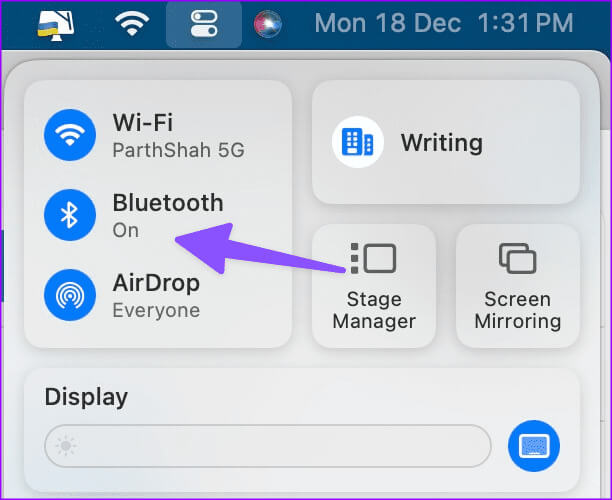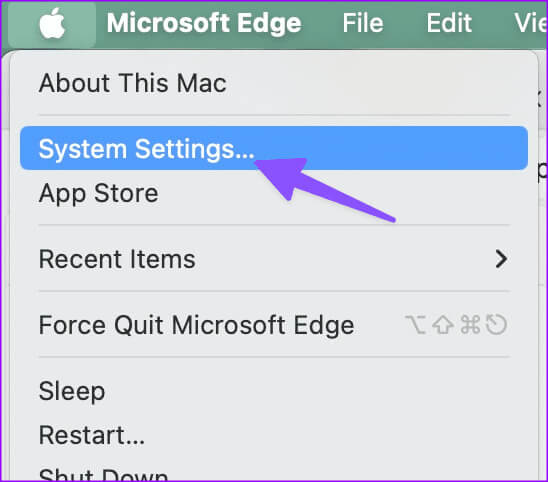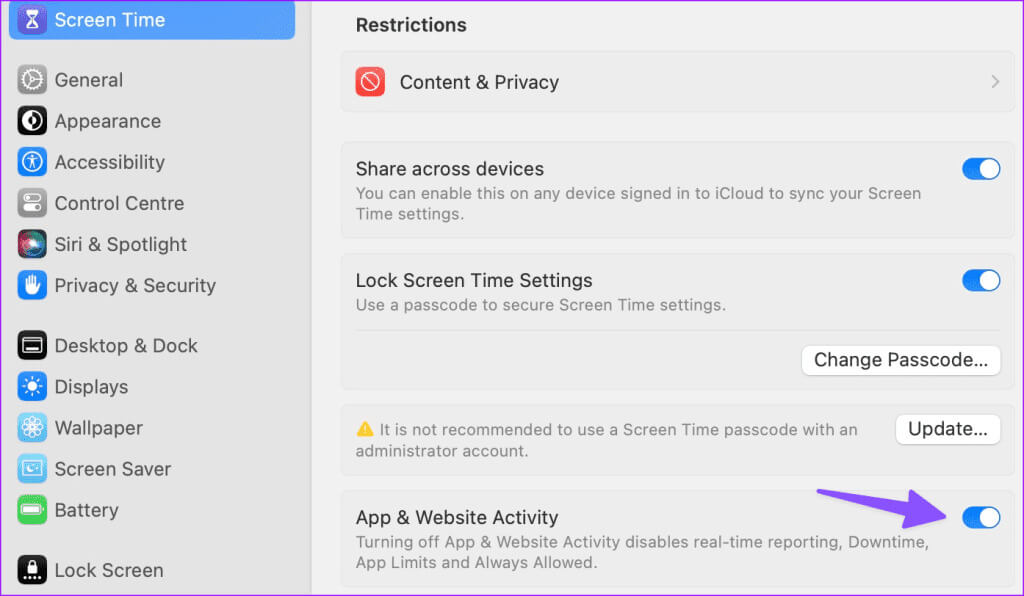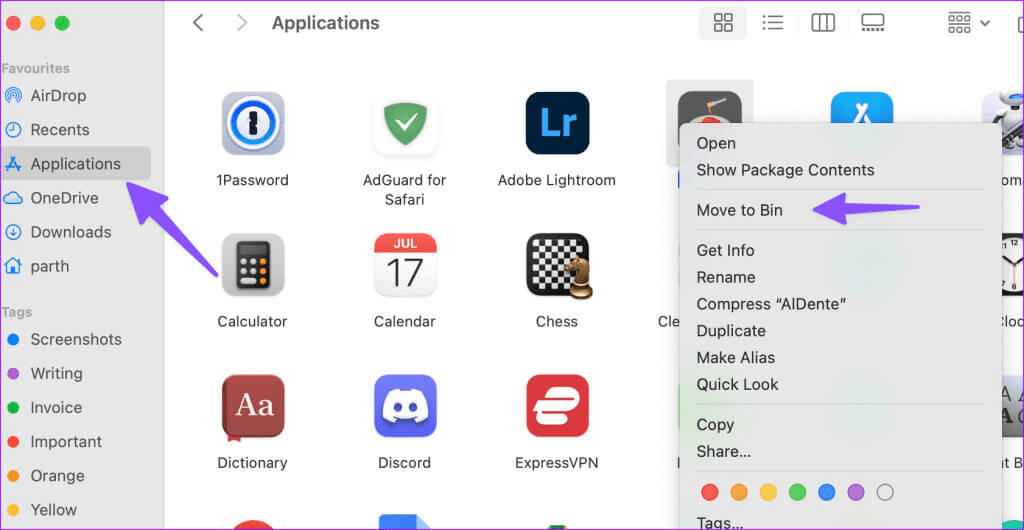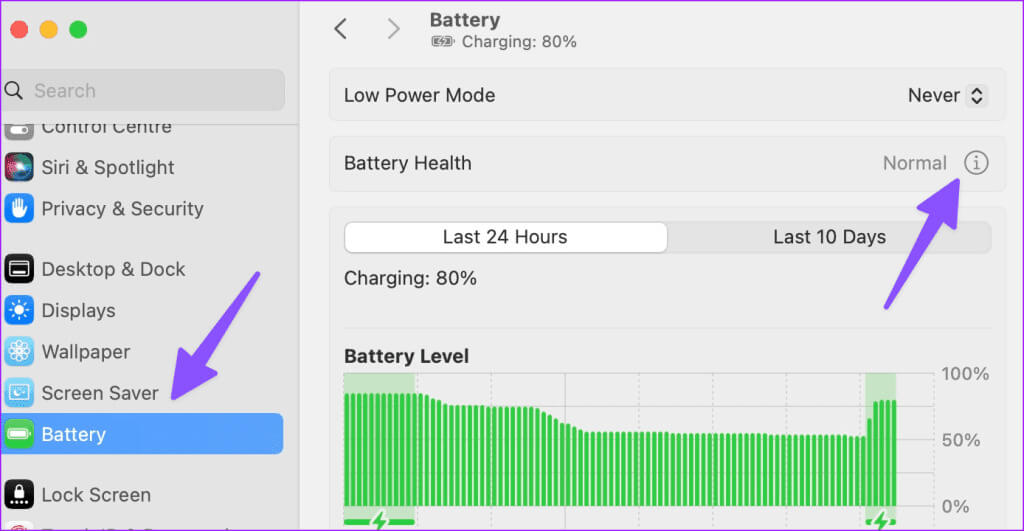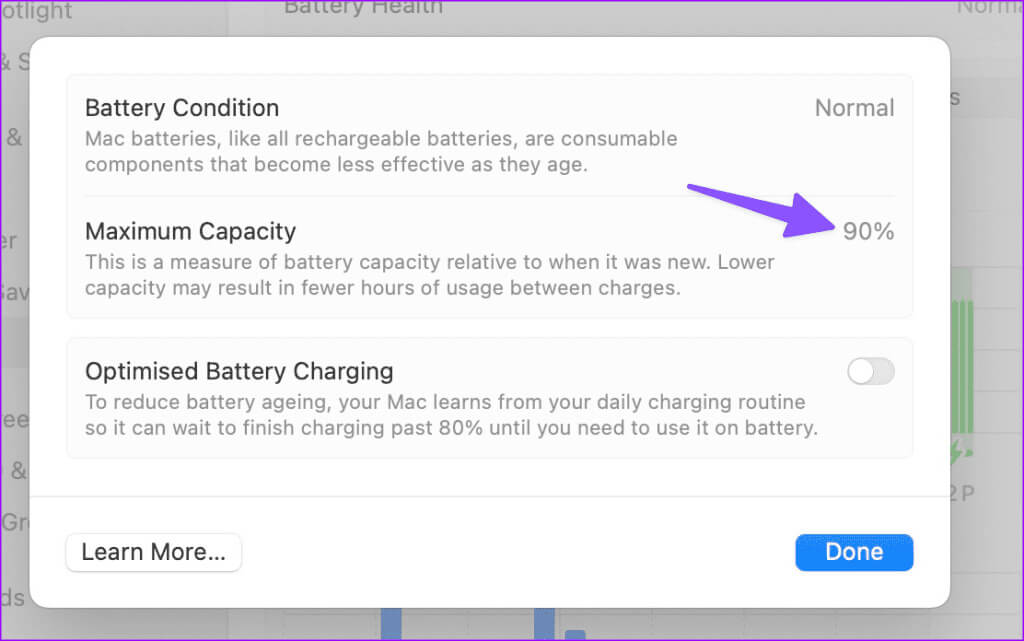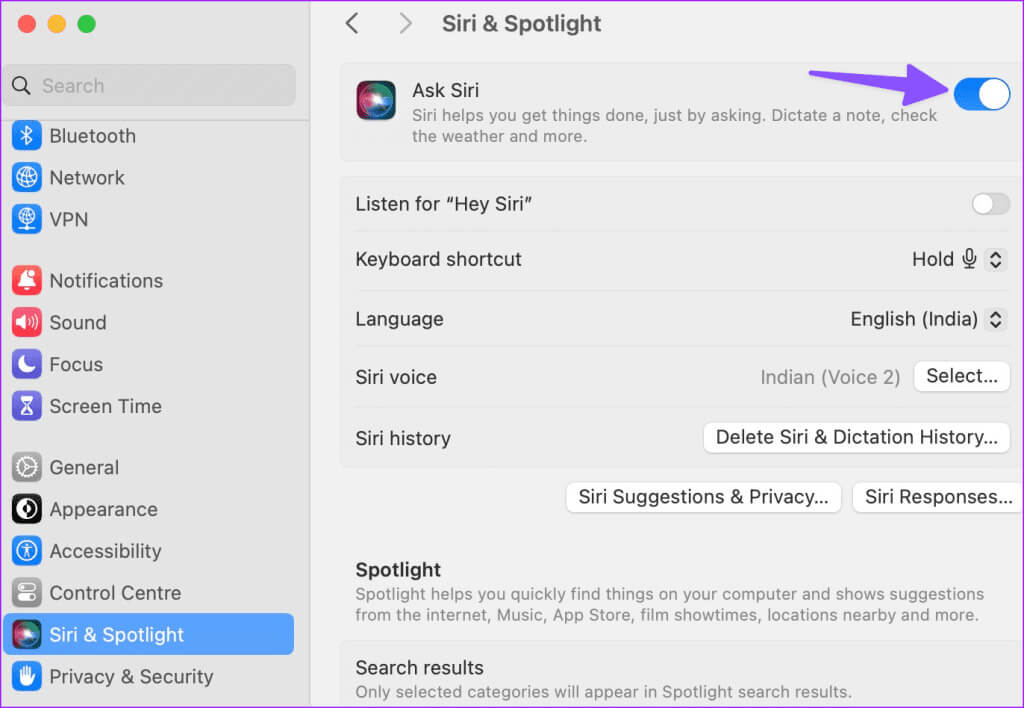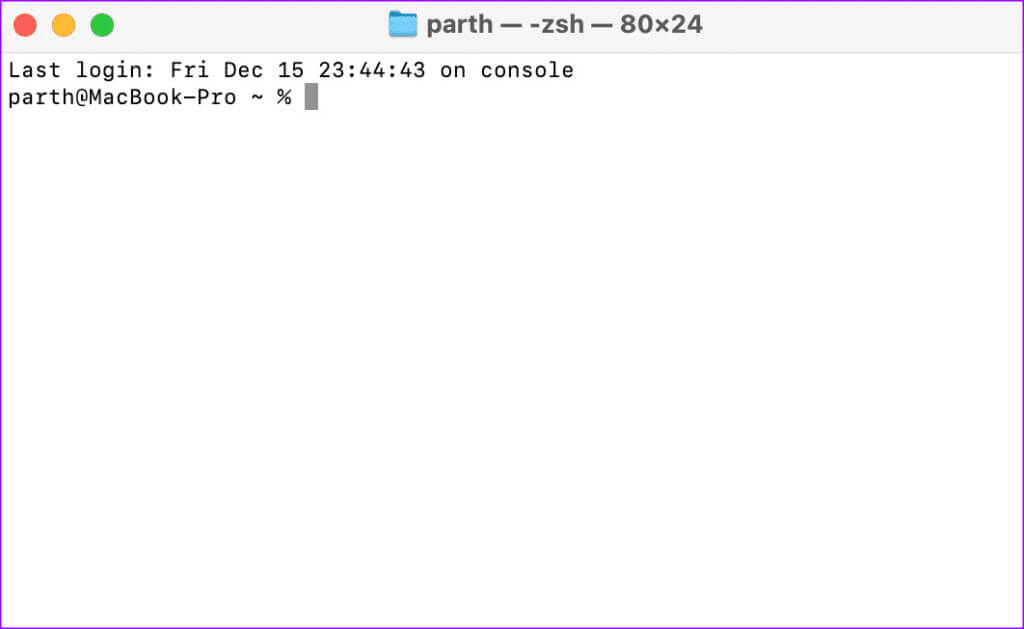Die 10 besten Möglichkeiten, das Entladen des MacBook-Akkus beim Herunterfahren zu beheben
Die meisten MacBook-Benutzer halten ihren Laptop im Schlafmodus, sodass er innerhalb weniger Sekunden einsatzbereit ist. Obwohl das Apple MacBook für seine hervorragende Standby-Zeit bekannt ist,... Systembatterie entlädt sich Es kann Probleme verursachen. Wenn Sie häufig feststellen, dass Ihr MacBook im geschlossenen Zustand nicht geladen wird, können Sie das Problem mit der Entladung des MacBook-Akkus im geschlossenen Zustand mit den folgenden Tricks beheben.
Es gibt mehrere Faktoren, die dazu führen können, dass der Akku entladen wird, wenn der Deckel Ihres MacBook geschlossen ist. Einen konkreten Grund kann man nicht benennen. Sie sind bereit für einen unproduktiven Tag, an dem Ihr MacBook im Ruhemodus ständig den Akku entlädt. Anstatt Ihr MacBook ständig anzuschließen, führen Sie die folgenden Schritte aus, um abnormalen Akkuverbrauch zu beheben.
1. Deaktivieren Sie den Hintergrundprozess
Bevor Sie Ihr MacBook in den Ruhezustand versetzen, deaktivieren Sie alle Hintergrundprozesse. Wenn Sie eine große Datei herunterladen, eine Sendung auf Netflix streamen oder eine App aus dem Mac App Store installieren, pausieren Sie den Vorgang zunächst und schließen Sie den Deckel.
Wenn ein bestimmter Vorgang Ihr MacBook wach hält, kann es sein, dass der Akku bei geschlossenem Deckel leer wird.
2. Bluetooth deaktivieren
Einige MacBook-Benutzer verwenden in ihrem Arbeitsablauf eine kabellose Maus und Tastatur. Wenn Sie den Deckel schließen, schaltet das System normalerweise Bluetooth aus. Es kann jedoch vorkommen, dass Ihr MacBook über Bluetooth mit Ihren Geräten verbunden bleibt und den Akku entlädt.
Schritt 1: tippen Sie auf Kontrollzentrum-Symbol in der oberen rechten Ecke der Menüleiste.
Schritt 2: Technologie deaktivieren Bluetooth, Und Sie können loslegen.
3. Schalten Sie die Bildschirmzeit aus
Zählt Ihr MacBook die Bildschirmzeit, auch wenn der Deckel geschlossen ist? Der Akku kann im Hintergrund entladen werden. Sie müssen deaktivieren Bildschirmzeit Aus den Systemeinstellungen.
Schritt 1: tippen Sie auf Apple-Symbol in der oberen linken Ecke und öffnen Systemkonfiguration.
Schritt 2: Scrollen Sie zu Bildschirmzeit in der linken Seitenleiste.
3: Umschalter deaktivieren Anwendungs- und Website-Aktivität.
4. Hören Sie auf, nach Apps zu fragen
Haben Sie nach der Installation einer bestimmten App auf Ihrem Mac einen ungewöhnlichen Batterieverbrauch festgestellt? Eine neu hinzugefügte App kann der Hauptgrund sein. Sie müssen diese Apps entfernen und es erneut versuchen.
Schritt 1: Öffnen Finder auf Mac. Lokalisieren Anwendungen aus der Seitenleiste.
Schritt 2: Klicken Sie mit der rechten Maustaste auf die Anwendung und wählen Sie sie aus Ab in den Müll.
5. Trennen Sie die angeschlossenen Geräte
Achten Sie beim Schließen des Deckels Ihres MacBook darauf, die angeschlossenen Geräte zu trennen. Sie müssen das USB-Laufwerk, das SSD-Laufwerk, die microSD-Karte, die kabelgebundene Tastatur, die Maus und andere Geräte von Ihrem Gerät entfernen. Solche angeschlossenen Geräte können dazu führen, dass macOS im Hintergrund aktiv bleibt und Ihren Akku entlädt.
6. Überprüfen Sie den Zustand Ihres MacBook-Akkus
Wenn der Akkuzustand Ihres MacBook niedrig ist, stellen Sie möglicherweise fest, dass das Gerät im geschlossenen Zustand nicht geladen wird. So überprüfen Sie den Akkuzustand Ihres MacBook.
Schritt 1: tippen Sie auf Apple-Symbol in der oberen linken Ecke und öffnen Systemkonfiguration.
Schritt 2: Scrollen Sie in der linken Seitenleiste zu „Akku“. Drück den Knopf i Neben der Batterie.
3: Überprüfen Sie den Akkustatus und die maximale Kapazität Ihres MacBook.
Eine geringere Kapazität kann zu einer kürzeren Nutzungsdauer zwischen den Ladevorgängen führen. Wenn der Akkuzustand Ihres MacBook bereits unter 70 % liegt, sollten Sie ihn durch einen neuen ersetzen. Sie können unseren speziellen Leitfaden lesen Um den Zustand des MacBook-Akkus zu verbessern.
7. Apps aktualisieren
Veraltete Apps auf Ihrem Mac können Ihren Akku belasten. Sie müssen den App Store starten und Ihre installierten Apps auf die neueste Version aktualisieren.
8. Deaktivieren Sie SIRI
Wenn der Sprachassistent von Apple, Siri, im Hintergrund aktiv bleibt, bemerken Sie möglicherweise, dass der Akku verbraucht wird, wenn er geschlossen ist. Es ist Zeit, Siri zu deaktivieren und es erneut zu versuchen.
Schritt 1: tippen Sie auf Apple-Symbol in der oberen linken Ecke und öffnen Systemkonfiguration.
Schritt 2: Scrollen Sie zu Siri & Spotlight. Kippschalter deaktivieren Fragen Sie Siri Bestätigen Sie Ihre Entscheidung im Popup-Menü.
9. Deaktivieren Sie den Power-Nap
Dieser Trick hat für MacBook-Benutzer wie ein Zauber gewirkt. Sie können den Power-Nap vollständig deaktivieren, um zu verhindern, dass der Akku entladen wird, wenn das Gerät ausgeschaltet ist.
Schritt 1: Öffnen Anwendungsliste und einschalten Terminal.
Schritt 2: Führen Sie die folgenden Befehle aus und drücken Sie Zurück:
sudo pmset -a tcpkeepalive 0
sudo pmset -a powernap 0
Starten Sie Ihren Mac neu.
10. MACOS-Update
Apple veröffentlicht regelmäßig neue Systemupdates, um die Gerätestabilität zu verbessern. Die Ursache dafür, dass Ihr MacBook nicht geladen wird, liegt möglicherweise an einer veralteten macOS-Version.
Schritt 1: tippen Sie auf Apple-Symbol in der oberen linken Ecke und öffnen Systemkonfiguration.
Schritt 2: Lokalisieren Software aktualisieren Installieren Sie in der linken Seitenleiste das neueste macOS-Update.
Halten Sie Ihr MacBook betriebsbereit
Während das neueste Apple Silicon MacBook eine hervorragende Batterieunterstützung verspricht, kann ein System, das Ihren Akku im Ruhemodus entlädt, Ihr macOS-Erlebnis ruinieren. Bevor Sie eine Powerbank kaufen oder zum nächstgelegenen Servicecenter eilen, nutzen Sie die oben genannten Tricks, um den Batterieverbrauch Ihres MacBook im geschlossenen Zustand zu beheben.